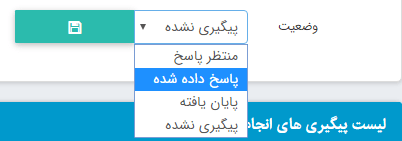ماژول ارسال و پیگیری مشکلات
کاربران سایت از طریق این ماژول میتوانند مشکلات خود را ارسال نمایند و مدیرسایت میتواند از طریق مانا آنها را بررسی کرده و پاسخ دهد تا کاربران سایت از طریق شماره پیگیری خود، پاسخ مشکلاتشان را مشاهده نمایند یا پاسخ را در پستالکترونیک خود دریافت نمایند.
امکانات :
- ارسال شکایات و مشکلات مخاطبین پورتال
- اختصاص کد پیگیری برای هر شکایت یا مشکل برای رهگیری وضعیت شکایت ارسالی
- پاسخ به شکایات ارسالشده توسط مسئول مربوطه در مانا
- امکان تعیین نقش کاربران برای تولید و انتشار توسط مدیر مانا
روش استفاده از ماژول ارسال و پیگیری مشکلات:
می توان روی شکل مربوط به ماژول ارسال و پیگیری مشکلات در صفحه نخست مانا کلیک کرد یا اینکه از منوی سمت راست در مانا استفاده نمود.
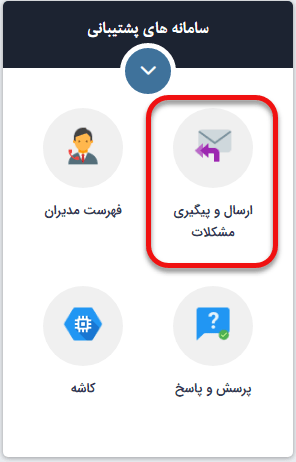
مسائل پیگیری نشده:
از طریق این گزینه می توان مسائلی را که از طرف کاربران سایت ارسال شده و تا کنون پیگیری نشده است را مشاهده کرد.
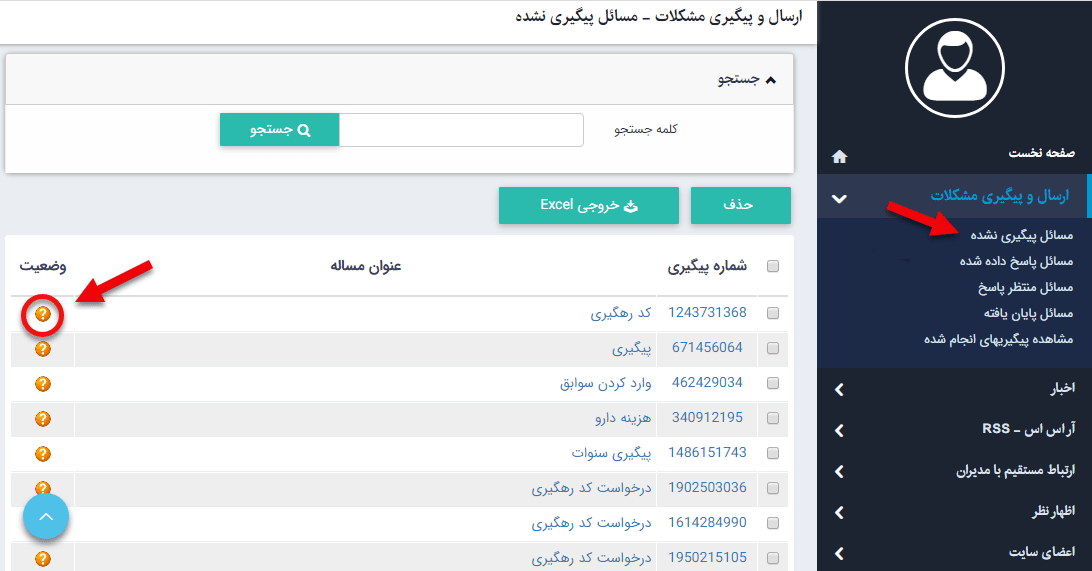
خروجی Excel: با استفاده از این گزینه می توان فایل اکسل خروجی لیست مسائل را دریافت نماییم.
با کلیک روی شماره پیگیری یا عنوان مساله کادر زیر باز میشود تا بتوانیم مساله مطرح شده و مشخصات کاربر را مشاهده و پاسخ مساله را وارد کنیم یا وضعیت مساله را تغییر دهیم. صفحه زیر برای تمام وضیعت های مسائل یکی می باشد و در پایین به شرح یکی از آنها می پردازیم.
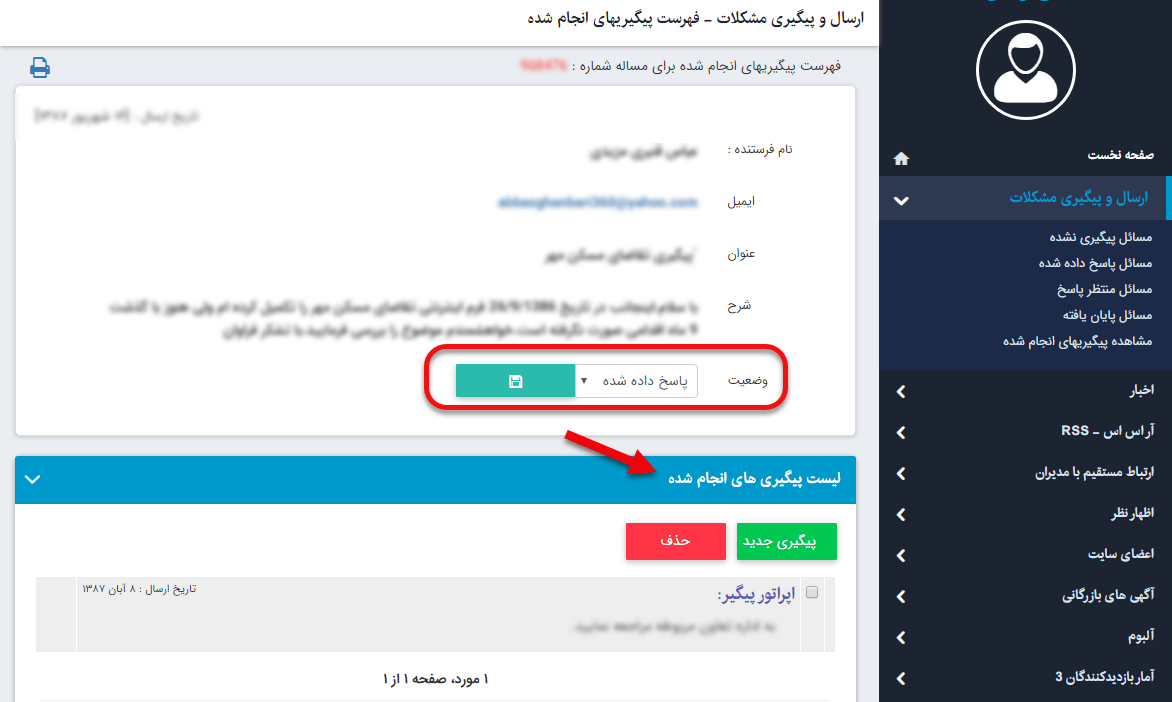
مسائل پاسخ داده شده:
از طریق این گزینه می توان مسائلی که پاسخ داده شده اما پایان نیافته و امکان پیگیری مجدد را دارد، مشاهده کرد.
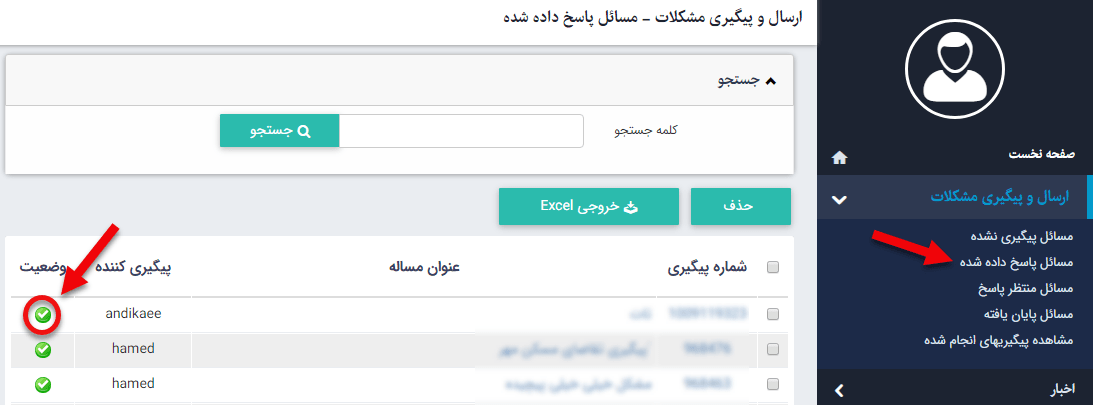
مسائل منتظر پاسخ:
از طریق این گزینه می توان مسائلی که قبلا توسط کاربر مانا پاسخ داده شده و کاربر سایت مساله جدیدی را مجددا روی همان مساله و با همان شماره پیگیری مطرح کرده، مشاهده نمود و پاسخ جدیدی ارسال کرد.
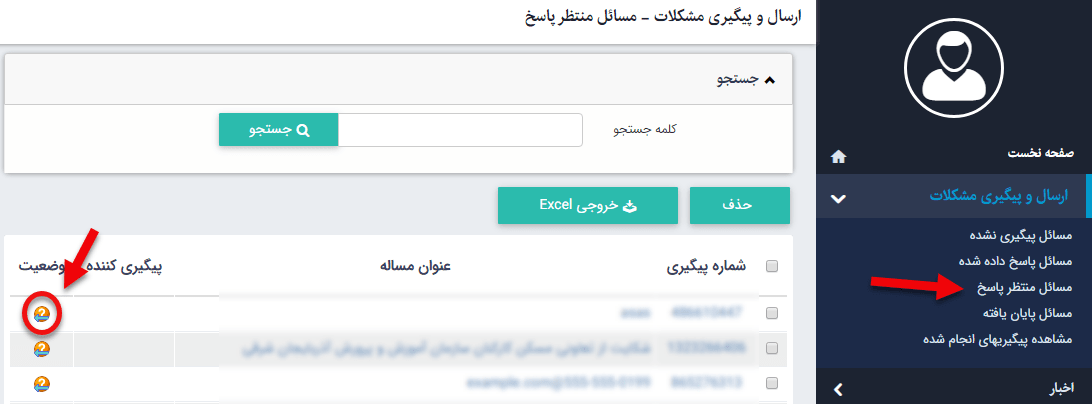
مسائل پایانیافته:
از طریق این گزینه می توان مسائلی که توسط کاربر مانا پاسخ داده شده و به پایان رسیده را مشاهده نمود و در صورت نیاز پاسخ جدیدی ارسال کرد.
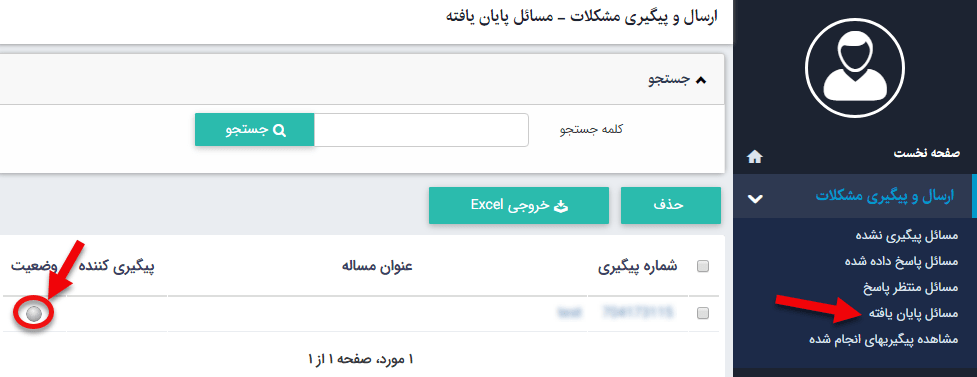
مشاهده پیگیریهای انجام شده:
از طریق این گزینه می توان با واردکردن شماره پیگیری کاربر، پیگیریهای انجام شده را مشاهده نمود.
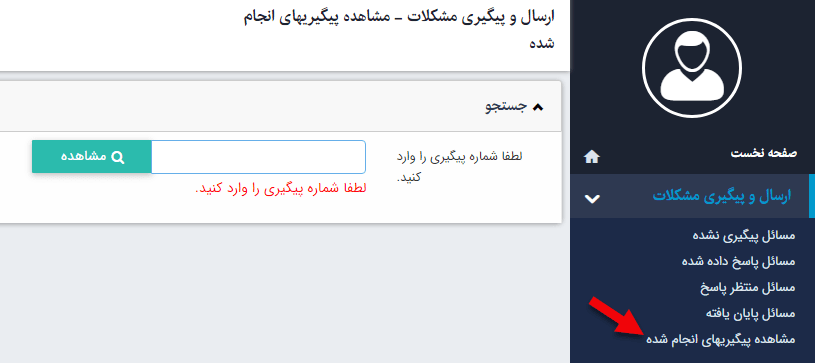
در کادر فوق شماره پیگیری کاربر را وارد کرده و گزینه " مشاهده" را کلیک مینماییم تا بتوانیم پیگیریهای مربوط به یک مساله را مشاهده نماییم.
چگونگی نمایش ارسال و پیگیری مشکلات در سایت:
برای نمایش کادر مربوط به ارسال و پیگیری مشکلات در سایت باید از کادر پویا استفاده نماییم، به همین دلیل در ماژول مدیریت محتوا (CMS)، گزینه مدیریت صفحات را بازکرده و مراحل زیر را انجام میدهیم:
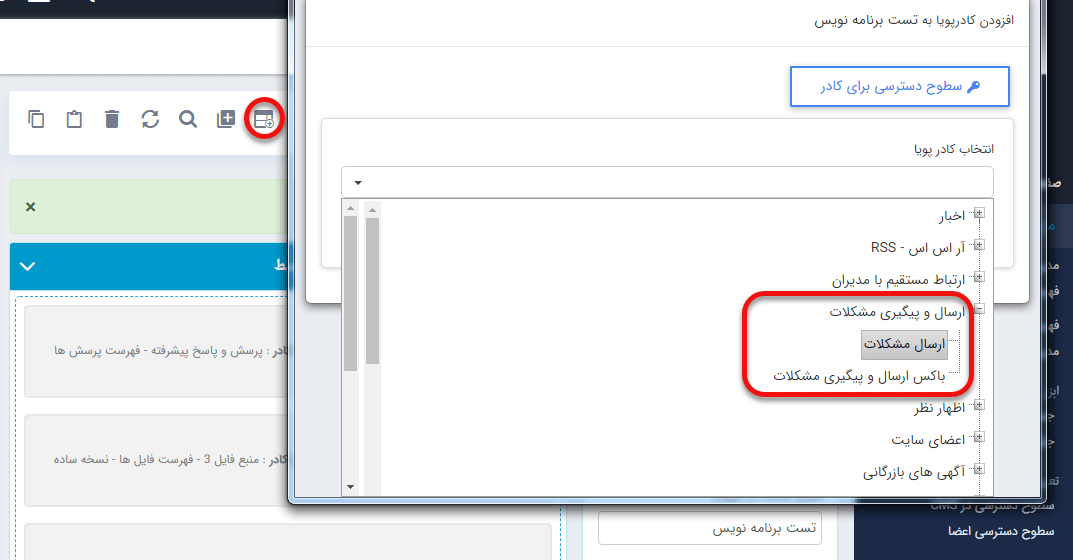
صفحهای را که قبلا ساخته شده و میخواهیم کادر ارسال و پیگیری مشکلات را در آن نمایش دهیم، انتخاب میکنیم. در بخش مدیریت صفحه دکمه کادر پویا کلیک میکنیم.
تب مشخصات ظاهری:
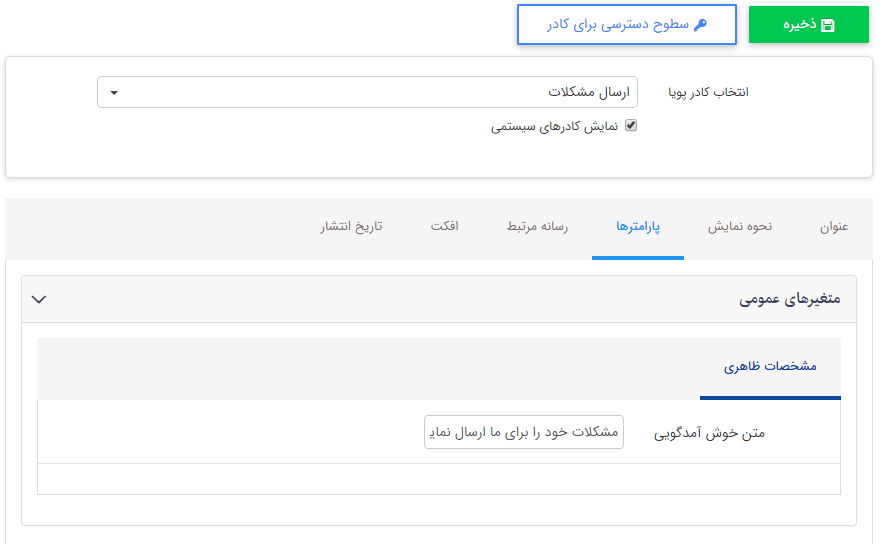
در این کادر فقط یک پارامتر در تب پارامترها، تب مشخصات ظاهری وجود دارد.
متن خوش آمد گویی: در این کادر متن مناسبی برای کادر ارسال مشکلات انتخاب می نماییم.
نمایش کادر در سایت:
پس از قراردادن کادر پویا، در صفحه سایت که کادر را گذاشتهایم Refresh میکنیم یا کلید F5 را فشار میدهیم تا تغییرات و چگونگی نمایش کادر را مشاهده نماییم.
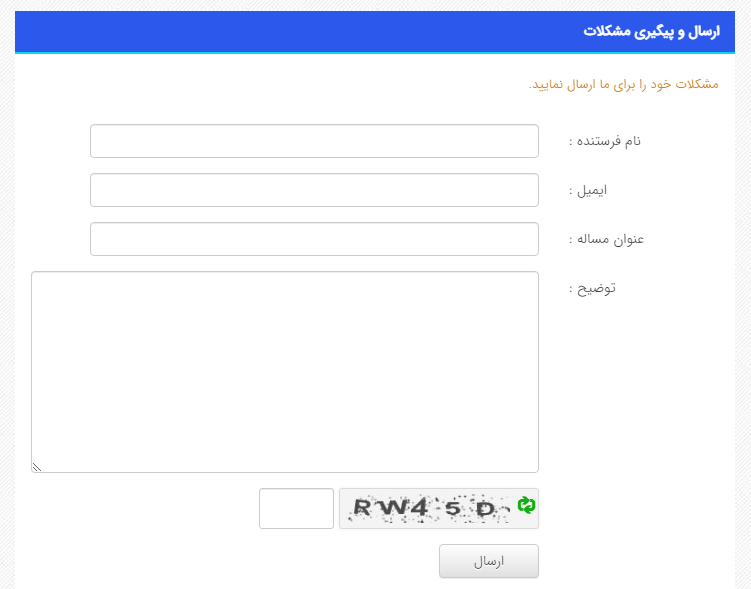
کاربر سایت میتواند با کلیک روی گزینه" ارسال مشکلات"، مسائل خود را ارسال نموده و شماره پیگیری دریافت نماید تا بتواند پاسخ مشکل را از طریق شماره پیگیری یا پستالکترونیک خود مشاهده نماید.
1,845بازدید